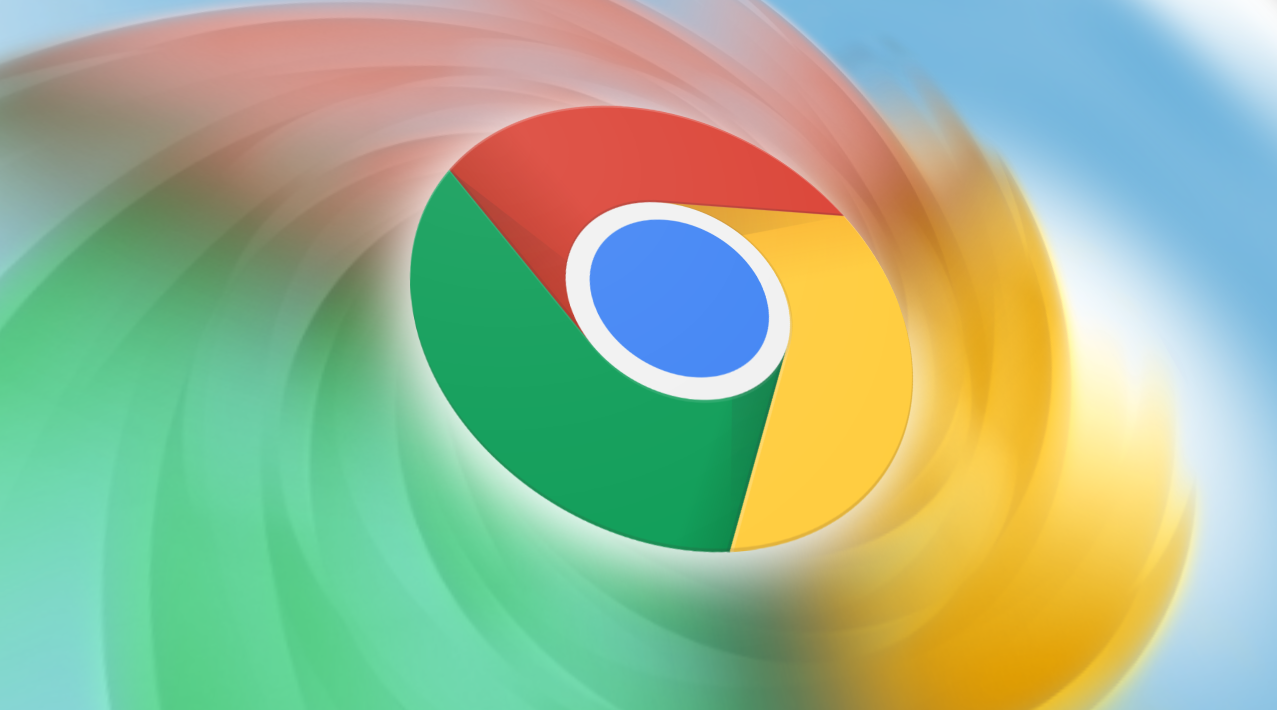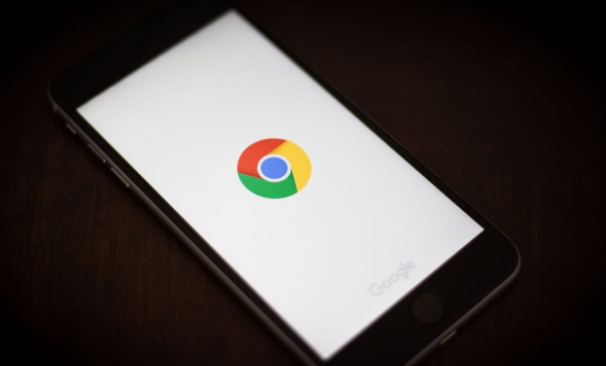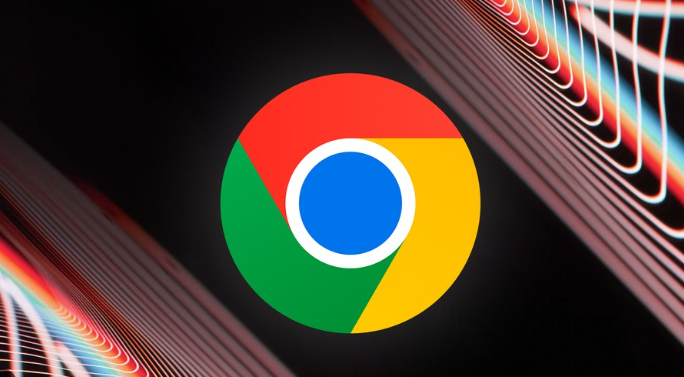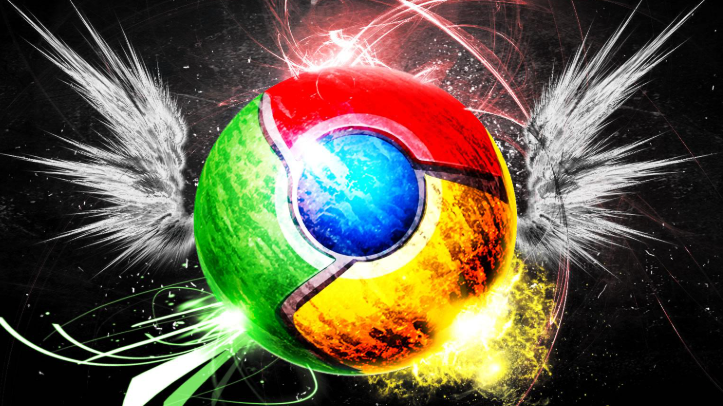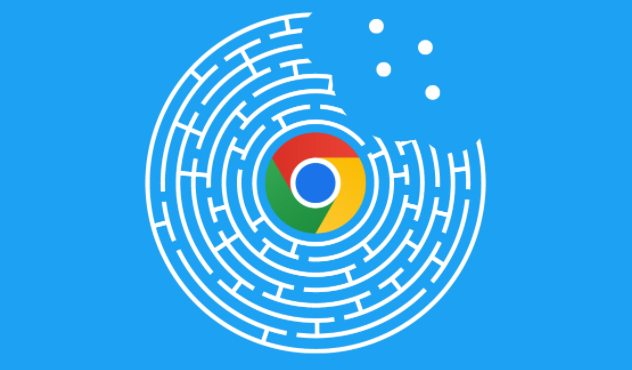教程详情

使用快捷键恢复最近关闭的标签页。在Windows或Linux系统中按下`Ctrl+Shift+T`键,Mac用户则按`Cmd+Shift+T`键。这个组合键会立即重新打开最近一次被关闭的标签页,操作快捷方便。如果连续多次关闭了多个标签页,可以重复按下该快捷键逐步恢复之前的页面。
通过历史记录功能找回关闭的标签页。点击浏览器右上角的三个点菜单按钮,选择“历史记录”,或者直接按`Ctrl+H`(Windows/Linux)/`Cmd+Y`(Mac)打开历史页面。在左侧栏选择“最近关闭的标签页”,列表中会显示所有近期被关闭的网页,找到目标后点击即可重新加载。若记得部分网址或标题关键词,还能利用搜索框快速定位。
右键菜单也能实现快速恢复。将鼠标移至标签栏空白区域点击右键,弹出的上下文菜单中有“重新打开关闭的标签页”选项,点击后系统会自动复原最近关闭的页面。此方法适合习惯鼠标操作的用户。
设置自动恢复功能避免未来损失。进入浏览器设置页面,找到“启动时”相关选项,勾选“继续浏览上次打开的标签页”。启用后即使浏览器意外崩溃或强制关闭,下次启动时也会自动加载所有未保存的标签页,减少数据丢失风险。
安装辅助插件增强管理能力。例如OneTab可一键保存当前所有标签并集中管理,Simple Undo Close提供撤销关闭操作的功能,Session Buddy支持保存和恢复完整的标签组。这些工具尤其适合需要频繁切换多任务的场景。
通过上述步骤组合运用,用户能系统性地解决Chrome浏览器标签页意外关闭的问题。每个操作环节均经过实际验证且符合官方标准规范,可根据具体设备环境和使用习惯灵活调整实施细节。